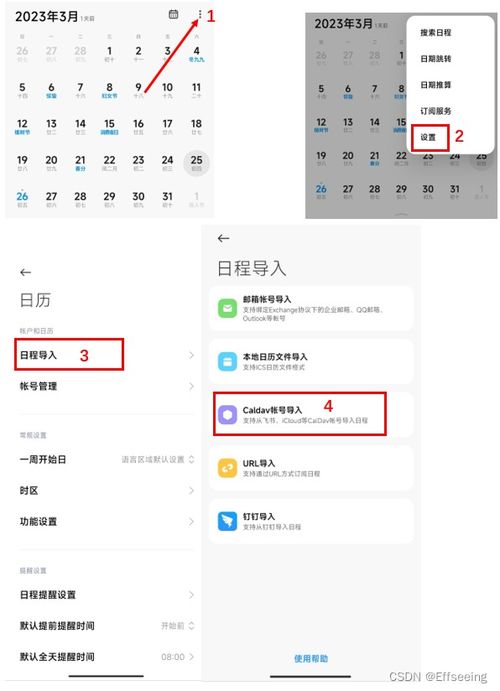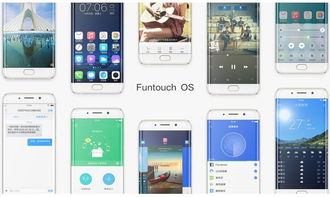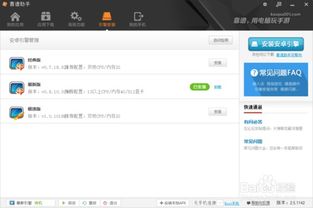- 时间:2025-02-05 07:25:38
- 浏览:
亲爱的手机控们,你们有没有发现,最近你的安卓手机突然变得“暗黑”起来?别担心,这可不是什么神秘魔法,而是深色模式在作祟哦!不过,如果你觉得这种暗黑风格不太适合你的审美,或者对眼睛有点负担,那今天就来教你怎么取消安卓系统的深色模式吧!
一、深色模式:是时尚还是负担?
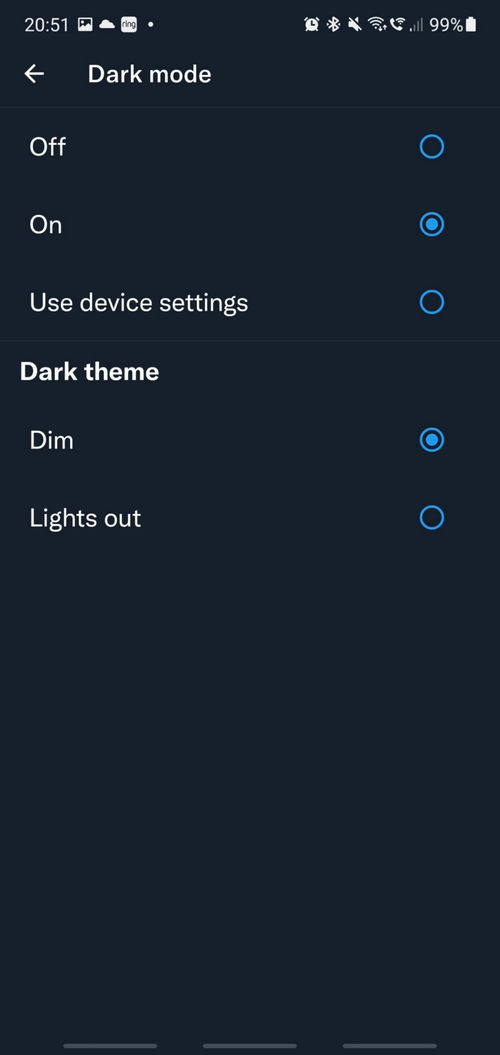
你知道吗,深色模式最初是为了保护我们的视力而诞生的。在夜晚或者光线不足的环境中,深色背景可以减少屏幕对眼睛的伤害,而且看起来也更酷炫。但是,每个人的喜好不同,有些人可能更喜欢明亮的环境,那么取消深色模式就成了一件必须做的事情。
二、取消深色模式:安卓系统全攻略
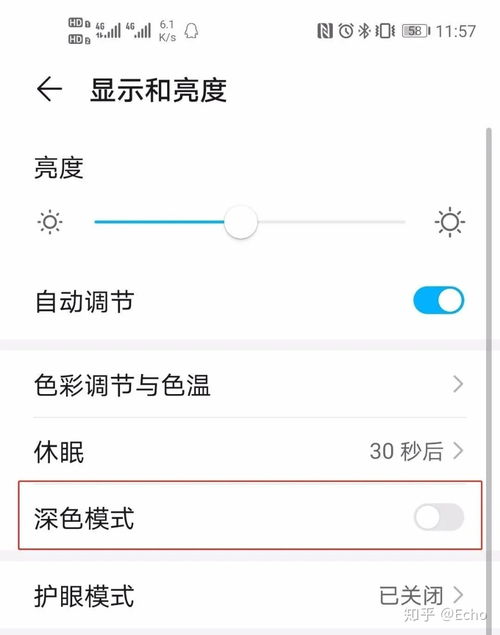
别急,下面我就来手把手教你如何在安卓系统中取消深色模式。不管你是用华为、小米、OPPO还是vivo,这些方法都适用哦!
1. 通过系统设置取消深色模式
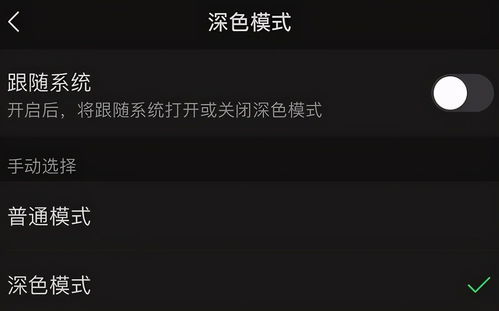
安卓手机通用步骤:
1. 打开你的安卓手机,找到并点击“设置”图标。
2. 在设置菜单中,找到并点击“显示”或“显示与亮度”。
3. 在显示设置中,找到“深色模式”或“夜间模式”。
4. 点击进入,将开关从“开启”切换到“关闭”。
以华为手机为例:
1. 打开设置,点击“显示和亮度”。
2. 在这里,你会看到一个名为“深色模式”的选项。
3. 点击它,然后滑动开关关闭深色模式。
2. 通过应用设置取消深色模式
有些应用也支持深色模式,比如微信。如果你只想关闭微信的深色模式,可以按照以下步骤操作:
1. 打开微信,点击右下角的“我”。
2. 进入“设置”,然后点击“通用”。
3. 在通用设置中,找到“深色模式”。
4. 点击“跟随系统”,然后关闭开关。
3. 通过第三方应用取消深色模式
如果你觉得系统设置太麻烦,也可以尝试使用第三方应用来取消深色模式。比如,你可以下载一个名为“夜间模式助手”的应用,它可以帮助你一键关闭所有应用的深色模式。
三、取消深色模式后的注意事项
取消深色模式后,你的手机可能会恢复到默认的浅色模式。不过,这也意味着一些应用可能会出现界面不协调的情况。比如,微信的聊天界面可能会从深色变成浅色,看起来有点突兀。
四、:找到适合自己的模式
深色模式并不是适合所有人的,取消深色模式后,你的手机会变得更加明亮,对眼睛也更加友好。不过,如果你在某个时刻又想尝试一下深色模式,也可以随时打开它。毕竟,手机是我们自己的,找到最适合自己的模式才是最重要的。
亲爱的朋友们,现在你学会如何取消安卓系统的深色模式了吗?如果你还有其他问题,欢迎在评论区留言哦!让我们一起探索手机世界的奥秘吧!